
Taula de continguts:
- Pas 1: un ordinador portàtil és fora
- Pas 2: Diagnòstic del problema
- Pas 3: netejar els respiradors i el teclat de l'ordinador portàtil
- Pas 4: cerqueu el manual de servei del vostre ordinador portàtil
- Pas 5: desmuntatge del portàtil
- Pas 6: neteja del conjunt de refrigeració
- Pas 7: netejar la pasta tèrmica
- Pas 8: Aplicació d'una nova pasta tèrmica
- Pas 9: Torneu a muntar l'ordinador
- Autora John Day [email protected].
- Public 2024-01-30 08:16.
- Última modificació 2025-01-23 14:38.

font de la imatge
Els ordinadors portàtils són petits equips personals amb un disseny de closca de cloïssa: es plegen de manera plana quan s’emmagatzemen i s’obren per mostrar la pantalla i el teclat. En molts sentits, un ordinador portàtil és només una versió més petita d’un PC torre (ordinador personal). No obstant això, a causa del seu petit factor de forma i el seu disseny complicat, sovint s’obstrueixen amb pols i altres residus, cosa que pot causar problemes significatius, especialment aquells relacionats amb el sobreescalfament. Molts ordinadors portàtils es poden obstruir amb pols fins que s’escalfen gairebé immediatament després d’encendre’s, cosa que provoca un apagat instantani. Això no es pot solucionar sense netejar l'ordinador portàtil, concretament el sistema de refrigeració. Netejar els portàtils pot ser difícil, ja que solen ser molt difícils de desmuntar per a qualsevol tipus de neteja profunda. Aquesta guia guiarà el lector a través de diversos mètodes de neteja, així com desmuntarà un ordinador portàtil en cas que calgui accedir a l'interior per a la neteja.
Pas 1: un ordinador portàtil és fora



Els portàtils presenten una gran varietat de formes amb diferents característiques i rendiment. Com a tal, els components específics de qualsevol ordinador portàtil poden variar enormement. Tot i això, tots els ordinadors portàtils contenen components equivalents als d’un PC torre estàndard, així com versions incorporades de molts perifèrics.
En obrir un ordinador portàtil, es fan visibles molts components. Els components principals s’anoten a les imatges anteriors.
La majoria de les vegades que els components que netejaran la majoria dels ordinadors portàtils són el teclat i els ventiladors d’entrada / sortida. Això funciona bé en la majoria dels casos, de manera que us suggereixo que, abans d’intentar qualsevol mètode de neteja més invasiu, s’intenti.
Pas 2: Diagnòstic del problema
Tot i que molts problemes de portàtils són causats per una acumulació de pols i altres residus, tingueu en compte les altres possibles causes del problema. Molts problemes informàtics són causats pel programari, que es pot solucionar més fàcilment que el maquinari. En general, si l’ordinador està calent al tacte quan s’executa, s’apaga després de l’arrencada i, en reiniciar (normalment) esmenta que l’ordinador s’ha apagat a causa dels requisits de temperatura superats, és probable que el problema estigui relacionat amb l’acumulació de pols. Si no, és probable que el vostre problema no se solucioni netejant l’ordinador, ja que l’ordinador no mostra cap dels signes d’un problema de sobreescalfament. En aquest cas, recomano observar els símptomes que presenta l'ordinador i buscar possibles causes d'aquests problemes. Intenteu determinar primer si el vostre problema està relacionat amb el maquinari o el programari i, tot seguit, reduïu-lo. Com que hi ha massa problemes possibles per enumerar-los tots aquí sense apartar-me del focus de la guia, no puc ser específic sobre quins símptomes són indicadors de quins problemes. Tot i això, puc recomanar l’ús de laptoprepair101.com, que explica les possibles causes d’una gran varietat de símptomes de l’ordinador portàtil, com a punt de partida de la cerca.
Pas 3: netejar els respiradors i el teclat de l'ordinador portàtil
La forma més senzilla de netejar els respiradors i exteriors dels portàtils (inclòs el teclat) és mitjançant aire comprimit. Quan s’utilitza aire comprimit, és important assegurar-se que l’ordinador està apagat i que la llauna no es manté sobre l’ordinador. Tenir l’ordinador apagat mentre es neteja sempre és una bona idea, sobretot perquè l’aire comprimit es refreda a mesura que s’utilitza (la pressió a l’interior de la llauna disminueix), cosa que significa que es pot formar condensació i degotar a l’ordinador. A més, algunes llaunes d’aire comprimit emetran líquids quan s’utilitzen durant massa temps, de manera que és una bona idea provar la llauna polvoritzant-la de l’ordinador abans de polvoritzar-la a prop.
Simplement fer-ho hauria de ser suficient per tractar la majoria, si no tots els problemes de sobreescalfament. Si no és així, és probable que l’ordinador tingui un problema més important i que sigui necessari desmuntar-lo.
Pas 4: cerqueu el manual de servei del vostre ordinador portàtil
Si intenteu fer qualsevol tipus de neteja a l’interior d’un ordinador portàtil, és imprescindible adquirir una còpia del seu manual de servei. Un PC torre no necessita aquest manual, ja que totes les parts són fàcilment accessibles. Un ordinador portàtil fa que el mètode d’accés a qualsevol part sigui sovint extremadament complicat i no intuïtiu.
Per trobar el manual de servei del vostre ordinador portàtil, heu de trobar l’empresa, la marca i el número de model del portàtil. Es troba a la part inferior de l'ordinador portàtil o a l'interior de la bateria. Un cop trobat, es pot trobar fàcilment el manual de servei a Google, "[company] [make] [model #] manual de servei". Un cop tingueu un manual, comproveu la informació per assegurar-vos que és adequada per al vostre ordinador portàtil exacte; una petita diferència en el número de model sovint un disseny intern diferent que fa que les instruccions siguin inútils i us puguin fer trencar un component del portàtil. Un cop esteu segur que heu trobat les instruccions de servei adequades, es poden seguir per accedir a l'interior de l'ordinador portàtil. A partir d’aquí, les instruccions seran la vostra guia principal per obrir el vostre ordinador portàtil, tot i que he inclòs imatges del desmantellament del meu propi ordinador portàtil a sota del qual, tot i que no és el mateix procés, esperem que dilucideixi algunes trampes habituals.
Abans d'obrir l'ordinador portàtil, determineu a quin component voleu accedir. En un problema de sobreescalfament, el problema és probable amb el processador o el sistema de refrigeració. Per tant, aquí és on voldríeu arribar. Llegiu les instruccions per accedir a aquests components i a tots els components que s’han d’eliminar durant el procés d’arribada abans de començar a desmuntar res.
Pas 5: desmuntatge del portàtil



Seguiu les instruccions del manual de servei per desmuntar el portàtil. Tot i que el procés de desmantellament que es mostra anteriorment no s’aplicarà a vosaltres, he intentat posar tots els consells rellevants a continuació.
- Assegureu-vos de tenir les eines que necessiteu abans de començar. A la majoria de portàtils, només calen diversos tornavisos, però les alicates sovint s’utilitzen per obtenir un parell addicional.
- Tingueu molta precaució de no lliscar els cargols, ja que tots són molt fràgils i tenen unes roderes molt estretes per agafar-les.
- Quan separeu els components retallats, utilitzeu un tornavís o (preferiblement) una falca de plàstic per mantenir el component obert, ja que els clips sovint es tornaran a fixar si es deixen a si mateixos.
- Tingueu cura de manipular qualsevol component; si es fan malbé no es pot substituir fàcilment.
-
El cablejat pot ser complicat de treure i inserir. Em va semblar útil fer servir un tornavís de cap pla molt petit per a alguns cables.
- Els cables plans com una cinta s’eliminen tirant cap amunt una tapa protectora
- Els cables que tenen una petita llengüeta a la part superior es treuen verticalment (això em va costar més temps esbrinar el que hauria de tenir)
- Qualsevol cable d’inserció directa: els cables amb uns quants cables connectats mitjançant un inseridor de plàstic es treuen; vés amb compte de no treure els cables dels endolls finals mentre els treus.
- Teniu alguna cosa per fer un seguiment dels cargols. El meu ordinador portàtil contenia 29 cargols de diferents tipus. Assegureu-vos que teniu alguna manera de no perdre-les.
-
Feu el possible per tornar a posar tots els cargols. Segons el grau de classificació dels cargols, serà fàcil o extremadament frustrant.
Probablement acabareu amb un o dos cargols que us sobrin. Viouslybviament, no intenteu fer-ho, però si succeeix, probablement no causarà danys importants al funcionament del vostre ordinador portàtil, tot i que seria més fràgil
Pas 6: neteja del conjunt de refrigeració

Un cop extret el sistema de refrigeració, es pot netejar a fons. Encara prefereixo l’aire comprimit, però per a algunes parts és millor treure la pols una tovallola petita o una punta Q. Com que el component s’elimina completament, es pot netejar el conjunt. Tanmateix, no netegeu la part que toca el processador, la part inferior del dissipador de calor, ja que aquesta part està recoberta de pasta tèrmica (una pasta que garanteix un bon contacte i flux de calor des del processador fins al dissipador de calor), sense la qual l'ordinador no podrà refredar-se eficaçment. Si observeu que la pasta tèrmica està esquerdada o seca, és probable que això contribueixi als problemes de sobreescalfament que teniu, de manera que haureu de substituir la pasta tèrmica tal com s’explica als passos següents.
Pas 7: netejar la pasta tèrmica



Utilitzant una petita quantitat d’alcohol per fregar sobre un paper de seda o un altre producte de paper tou, netegeu suaument la pasta tèrmica del processador i del fons del dissipador de calor. Això pot requerir diversos teixits. Aneu amb compte de no consumir massa alcohol, ja que podria degotar sobre altres components. Si això es produeix, s’ha d’evaporar ràpidament, tot i que assegureu-vos que estigui sec abans de posar nova pasta tèrmica o encendre l’ordinador.
Pas 8: Aplicació d'una nova pasta tèrmica


La pasta tèrmica s’utilitza per garantir una alta velocitat de flux de calor des del processador fins al dissipador de calor. Es presenta en varietats metàl·lica, ceràmica i de carboni, sent el metall el més conductor. Tot i això, és molt més fàcil causar danys al vostre ordinador amb pasta tèrmica metàl·lica, ja que és conductor i pot fer curtcircuits si s’estén massa. Com a tal, he utilitzat pasta tèrmica a base de carboni, que és el punt mig de les tres quant a conductivitat tèrmica.
En aplicar el passat tèrmic, poseu una petita gota al centre de la coberta del processador d'alumini. Ha de tenir aproximadament la meitat de la mida d’un pèsol. L’objectiu és crear un cercle de pasta tèrmica un cop pressionat sobre el dissipador de calor, sense que es llisqui cap a les vores. Assegureu-vos que el processador estigui bloquejat al sòcol i apliqueu la gota de pasta tèrmica i, a continuació, premeu el dissipador de calor amb uns girs lleugers cap a l'esquerra i la dreta per estendre'l. A continuació, torneu a aplicar el conjunt del dissipador de calor estrenyent els cargols de tensió per igual.
Pas 9: Torneu a muntar l'ordinador
Seguiu les instruccions que es descriuen al manual de servei al revés per tornar a unir l'ordinador portàtil. Assegureu-vos que tots els components s’instal·len correctament, especialment els de difícil accés. Un cop muntat, assegureu-vos que l'ordinador s'iniciarà i verifiqueu que el problema de sobreescalfament s'hagi resolt.
Recomanat:
Com convertir un ordinador portàtil o un ordinador portàtil vell o malmès en una caixa de suports: 9 passos

Com convertir un ordinador portàtil o un ordinador portàtil vell o malmès en una caixa de suports: en un món on la tecnologia avança més ràpidament que nosaltres, la nostra estimada electrònica queda massa aviat obsoleta. Potser els vostres amorosos gats us van tocar el portàtil de la taula i la pantalla es va trencar. O potser voleu una caixa multimèdia per a un televisor intel·ligent
Connecteu i modifiqueu les solucions connectades amb Hologram Nova i Ubidots: 9 passos

Connecteu i modifiqueu les solucions connectades amb Hologram Nova i Ubidots: utilitzeu el vostre Hologram Nova per adaptar la infraestructura. Configureu l’Hologram Nova mitjançant un Raspberry Pi per enviar dades (de temperatura) a Ubidots
Els peus de Mamut es refreden (solucions dolentes): 4 passos
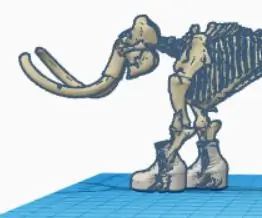
Mammoth's Feet Get Cold (Sily Solutions): en aquest projecte, els peus del mamut són literalment freds. He afegit unes botes blanques del mag perquè probablement mantindran els peus torrats, nets i elegants
Com actualitzar una CPU PORTÀTIL (i altres coses interessants!) Per convertir l’ordinador portàtil SLOW / DEAD en un portàtil RÀPID: 4 passos

Com actualitzar una CPU PORTÀTIL (i altres coses fantàstiques!) Per convertir l’ordinador portàtil SLOW / DEAD en un portàtil RÀPID! molt obsolet … La pantalla LCD es va destrossar i el disc dur principal s'havia confiscat, de manera que l'ordinador portàtil estava essencialment mort … Veure la foto i
Solucions senzilles a la bossa de desplaçament de Timbuktu V.1, per anar en bicicleta: 3 passos

Solucions senzilles a la bossa de desplaçament de Timbuktu V.1, per anar en bicicleta: com a fan de la bossa de Timbuktu amb l’hàbit de fer bicicleta amb un ordinador portàtil a la bossa de missatgeria, quan sortien amb la bossa de desplaçament, em va semblar “perfecte” i en vaig demanar una en línia. Jo estava com woo hoo això serà genial. Però quan ho vaig aconseguir em va sorprendre i desconsolar
